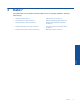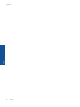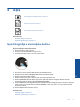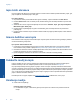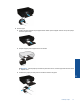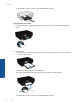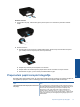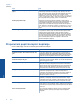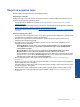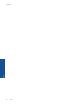User Manual
Table Of Contents
- Sadržaj
- Pomoć za HP Photosmart 5520 series
- Upoznajte se s uređajem HP Photosmart
- Kako?
- ispis
- Korištenje web-servisa
- Kopiranje i skeniranje
- Rad sa spremnicima s tintom
- Povezivost
- Rješavanje problema
- Tehničke informacije
- Obavijest
- Informacije na čipu spremnika s tintom
- Tehnički podaci
- Program za zaštitu okoliša
- Ekološki savjeti
- Upotreba papira
- Plastika
- Tablice s podacima o sigurnosti materijala
- Recikliranje
- HP program recikliranja potrošnog materijala za inkjet
- Potrošnja električne energije
- Disposal of waste equipment by users in private households in the European Union
- Kemijske tvari
- Ograničenje opasnih tvari (Ukrajina)
- Battery disposal in the Netherlands
- Battery disposal in Taiwan
- Obavijest o perkloratnim materijalima za Kaliforniju
- EU battery directive
- Automatsko isključivanje
- Način mirovanja
- Zakonske obavijesti
- Regulatorne napomene za bežične veze
- Kazalo
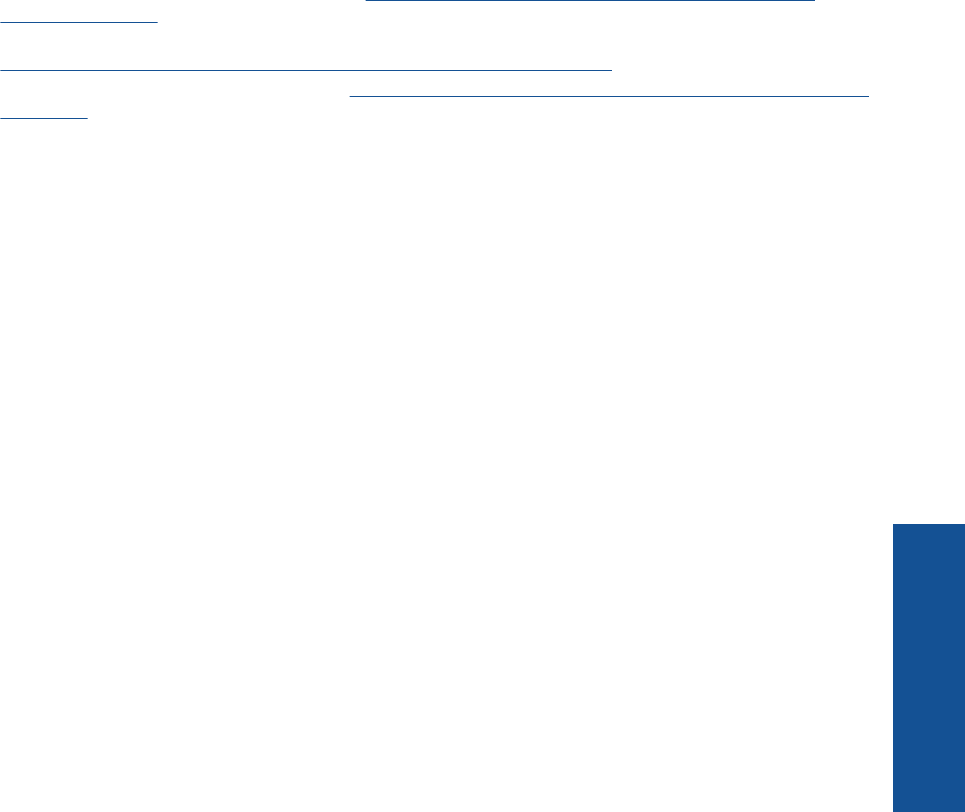
Savjeti za uspješan ispis
Da biste uspješno ispisivali dokumente, koristite sljedeće savjete.
Savjeti za ispis s računala
Dodatne informacije o ispisu dokumenata, fotografija ili omotnica s računala potražite putem sljedećih veza do
specifičnih uputa za pojedine operacijske sustave.
• Saznajte kako ispisati dokumente s računala.
Kliknite ovdje da biste se povezali s internetom i potražili
dodatne informacije.
• Saznajte kako ispisivati fotografije spremljene na računalu. Saznajte kako omogućiti maksimalnu razlučivost.
Kliknite ovdje da biste se povezali s internetom i potražili dodatne informacije.
• Saznajte kako ispisati omotnice s računala.
Kliknite ovdje da biste se povezali s internetom i potražili dodatne
informacije.
Savjeti za korištenje tinte i papira
• Koristite izvorne HP-ove spremnike s tintom. Izvorni HP-ovi spremnici s tintom dizajnirani su i testirani za HP-
ove pisače da bi omogućili trajno postizanje sjajnih rezultata.
• Provjerite ima li u spremnicima s tintom dovoljno tinte. Da biste provjerili procijenjene razine tinte, na
početnom zaslonu dodirnite ikonu Tinta.
• Ako želite ispisati crno-bijeli dokument isključivo pomoću crne tinte, učinite nešto od sljedećeg ovisno o
operacijskom sustavu koji koristite.
◦ U sustavu Windows: Otvorite softver pisača pa kliknite Postavi postavke. Na kartici Papir/kvaliteta
kliknite Napredno. Na padajućem popisu Ispis u nijansama sive boje u odjeljku Značajke pisača
odaberite Samo crna tinta
◦ Na računalu Mac: U dijaloškom okviru Ispis odaberite okno Vrsta papira/kvaliteta, zatim kliknite
Mogućnosti boje, a potom odaberite U nijansama sive boje sa skočnog izbornika Boja.
Ako se u dijaloškom okviru Ispis ne prikazuju mogućnosti pisača, kliknite plavi trokut pored naziva pisača
(Mac OS X v10.5 i v10.6) ili kliknite Prikaži detalje (Mac OS X v10.7). Koristite skočni izbornik blizu dna
dijaloškog okvira da biste odabrali okno Vrsta papira/kvaliteta.
• Da biste dobili više savjeta o radu sa spremnicima, pogledajte Savjeti vezani uz rad sa spremnicima
na stranici 29.
• Umetnite snop papira, a ne samo jednu stranicu. Koristite čiste i ravne listove papira iste veličine. Odjednom
smijete umetati samo jednu vrstu papira.
• Prilagodite vodilice za širinu papira u ladici za papir tako da dobro prianjaju uz papir. Vodilice za širinu papira
ne smiju savijati papir u ulaznoj ladici.
• Postavite kvalitetu ispisa i veličinu papira u skladu s vrstom i veličinom papira umetnutog u ladicu za papir.
• Dodatne informacije o uklanjanju zaglavljenog papira potražite u odjeljku Uklanjanje zaglavljenog papira
na stranici 37.
Savjeti za uspješan ispis 17
ispis